Az elveszett jegyzetek helyreállítása iPhone-on az iOS 14 frissítése után
Az iOS-eszköz frissítése után sok felhasználó váratlan problémákkal szembesül adatai elvesztésével kapcsolatban. Például az, hogy a jegyzetek eltűntek az iOS 14 frissítése után, gyakori panasz, amelyet olvasóinktól kapunk. Mivel az eszköz frissítése kulcsfontosságú feladat, erősen ajánlott előzetesen biztonsági másolatot készíteni róla. Ezzel biztosíthatja, hogy iOS-eszközének frissítése után ne szenvedjen váratlan adatvesztést. Mindazonáltal, ha az iOS 14 frissítése után elvesztette a jegyzeteit, ne aggódjon. Számos megoldást felsoroltunk az iOS 14 frissítése után eltűnt jegyzetek helyreállítására.
- 1. rész: Indítsa újra az iPhone-t, és ellenőrizze, hogy a Notes újra megjelenik-e
- 2. rész: Hogyan lehet visszaállítani az eltűnt jegyzeteket iPhone-on a DrFoneTool segítségével?
- 3. rész: Hogyan lehet visszaállítani az eltűnt jegyzeteket iPhone-on az iTunes biztonsági másolatából?
- 4. rész: Ellenőrizze az e-mail beállításait
1. rész: Indítsa újra az iPhone-t, és ellenőrizze, hogy a Notes újra megjelenik-e
Ez az egyik legegyszerűbb trükk, amely úgy tűnik, gyakran működik. Az eszköz egyszerű újraindításával a jegyzetei eltűnnek, miután az iOS 14 frissítés visszatérhet. Ha szerencséd van, akkor a problémát valamilyen szinkronizálási vagy technikai probléma okozhatta, és a telefon újraindítása után megoldódik. Mindössze annyit kell tennie, hogy kövesse az alábbi lépéseket:
- 1. Nyomja meg és tartsa lenyomva a Bekapcsoló (ébresztés/alvó) gombot a készüléken.
- 2. Megjeleníti a Power csúszkát a képernyőn.
- 3. Csúsztassa el a készülék kikapcsolásához.
- 4. Várjon egy kicsit, majd nyomja meg újra a Bekapcsológombot a bekapcsoláshoz.

2. rész: Hogyan lehet visszaállítani az eltűnt jegyzeteket iPhone-on a DrFoneTool segítségével?
Ha a jegyzetei nem jönnek vissza az eszköz újraindítása után, akkor további intézkedéseket kell tennie a visszaállításukhoz. Anélkül, hogy túl sok időt töltene vagy telefonját használja, vegye igénybe egy adat-helyreállító eszköz segítségét. Például, DrFoneTool – iOS adat-helyreállítás az egyik legrégebbi és legszélesebb körben használt helyreállítási eszköz iOS-eszközökhöz. Az összes fő iOS-eszközzel és -verzióval kompatibilis, könnyen használható felülettel rendelkezik, és megbízható eredményeket biztosít.

DrFoneTool – iPhone adat-helyreállítás
A világ első iPhone és iPad adathelyreállító szoftvere
- Három módot kínál az iPhone-adatok helyreállítására.
- Szkennelje be az iOS-eszközöket fényképek, videók, névjegyek, üzenetek, jegyzetek stb. helyreállításához.
- Az összes tartalom kibontása és előnézete az iCloud / iTunes biztonsági mentési fájlokban.
- Szelektíven állítsa vissza, amit akar, az iCloud/iTunes biztonsági mentésből az eszközére vagy számítógépére.
- Kompatibilis a legújabb iPhone modellekkel.
Miután igénybe vette a DrFoneTool iOS Data Recovery eszközt, nemcsak jegyzeteket, hanem egyéb elveszett vagy törölt fájlokat is lekérhet eszközéről. Az iOS 14 frissítése után eltűnt jegyzetek visszaállításához kövesse az alábbi lépéseket:
1. Először töltse le a DrFoneTool iOS Data Recovery programot, és telepítse a számítógépére.
2. Csatlakoztassa iOS-eszközét a rendszerhez, és indítsa el a DrFoneTool eszközkészletet. A kezdőképernyőn válassza ki az „Adat-helyreállítás” lehetőséget.

3. Ez elindítja a következő ablakot. A bal oldalon győződjön meg arról, hogy a „Helyreállítás iOS-eszközről” lehetőséget választotta.
4. Egyszerűen válassza ki a lekérni kívánt adatfájlok típusát. A törölt jegyzetek visszaállításához győződjön meg arról, hogy a „Jegyzetek és mellékletek” lehetőség be van jelölve a „Törölt adatok az eszközről” részben.

5. A kiválasztás után kattintson a „Szkennelés indítása” gombra a folyamat elindításához.
6. Dőljön hátra, és lazítson, miközben a DrFoneTool megpróbálja visszaszerezni az elveszett tartalmat az eszközről. Győződjön meg arról, hogy az eszköz csatlakoztatva van, miközben a folyamat zajlik.

7. Végül a felület jól elkülönített előnézetet biztosít az adatokról. Egyszerűen lépjen a „Jegyzetek és mellékletek” szakaszba a helyreállított jegyzetek megtekintéséhez.

8. Válassza ki a letölteni kívánt tartalmat, és állítsa vissza a helyi tárhelyére vagy közvetlenül a csatlakoztatott eszközre.

3. rész: Hogyan lehet visszaállítani az eltűnt jegyzeteket iPhone-on az iTunes biztonsági másolatából?
Ha már készített biztonsági másolatot adatairól az iTunes-on, akkor ezzel visszaállíthatja az iOS 14 frissítése után eltűnt jegyzeteket. Ideális esetben az iTunes is egyszerű módot kínál a biztonsági mentés visszaállítására, de ez egy fogást tartalmaz. A jegyzetek visszaállítása helyett az egész eszközt visszaállítja. Ezt az eszköz „Összefoglaló” részében található „Biztonsági mentés visszaállítása” gombra kattintva teheti meg.
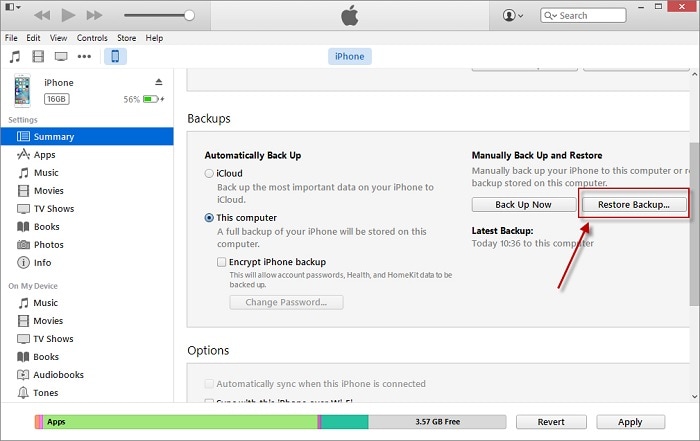
Ha szelektíven vissza szeretné állítani a jegyzeteit (vagy bármilyen más adatot az iTunes biztonsági másolatából), akkor igénybe veheti a DrFoneTool iOS Data Recovery szolgáltatást. Zökkenőmentes módot biztosít a kiválasztott tartalom helyreállítására az iTunes vagy az iCloud biztonsági mentésből. Kövesse ezeket a lépéseket az iOS 14 frissítése után eltűnt jegyzetek szelektív visszaállításához.
1. Csatlakoztassa telefonját a rendszerhez, és indítsa el a DrFoneTool eszközkészletet. A kezdőképernyőn kattintson az „Adat-helyreállítás” lehetőségre.
2. Most a bal oldali panelen kattintson a „Visszaállítás iTunes biztonsági mentési fájlból” gombra.

3. Az alkalmazás automatikusan felismeri a rendszeren tárolt iTunes biztonsági mentési fájlokat, és megadja a részletes listát. Ez tartalmazza a biztonsági mentés dátumát, a fájl méretét stb.
4. Válassza ki a fájlt, amely a jegyzeteinek biztonsági másolatát tartalmazza, és kattintson a „Vizsgálat indítása” gombra.
5. Várjon egy kicsit, mert az alkalmazás átvizsgálja a biztonsági másolatot, és különböző kategóriákba sorolja.

6. Egyszerűen kiválaszthatja a kívánt kategóriát a bal oldali panelen, és megtekintheti a jegyzeteit.
7. A kiválasztás után dönthet úgy, hogy visszaállítja a jegyzeteit az eszközre vagy a helyi tárhelyre.
4. rész: Ellenőrizze az e-mail beállításait
Ha szinkronizálta jegyzeteit egy e-mail azonosítóval, és később törölte a fiókot, akkor az iOS 14 frissítési probléma után a jegyzetek eltűnéséhez vezethet. Ezenkívül kikapcsolhatta volna az iCloud-szinkronizálást az adott fiókban is. Ezért javasoljuk, hogy ellenőrizze e-mail beállításait, mielőtt elhamarkodott következtetéseket vonna le.
1. Kezdésként oldja fel az eszköz zárolását, és lépjen a Beállítások > Levélek (Kapcsolatok és naptár) menüpontra.
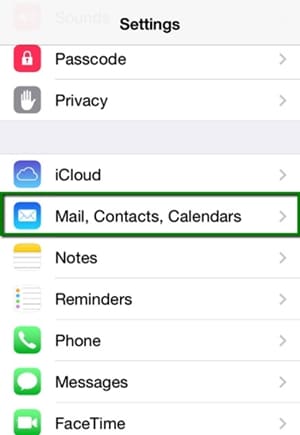
2. Ez megjeleníti az eszközéhez kapcsolódó összes e-mail azonosító listáját. Egyszerűen érintse meg elsődleges fiókját.
3. Innen az email azonosítóval kapcsolhatja be/ki a névjegyek, naptárak, jegyzetek stb. szinkronizálását.

4. Ha a jegyzetek nincsenek szinkronizálva, egyszerűen kapcsolja be a funkciót.
Ugyanezt a gyakorlatot követheti bármely más fiók esetében is, hogy megbizonyosodjon arról, hogy az iOS 14 frissítésének megoldása után jegyzetei eltűnnek.
Biztosak vagyunk abban, hogy ezen lépések végrehajtása után vissza tudja állítani elveszett vagy törölt jegyzeteit. A DrFoneTool – Az iOS Data Recovery egy rendkívül megbízható és könnyen használható eszköz, amely segít az elveszett tartalom problémamentes visszaállításában az eszközről. Nem csak jegyzetek, hanem különféle adatfájlok problémamentes helyreállítására is használható iOS-eszközéről. Vegye igénybe a segítséget vagy ezt a biztonságos alkalmazást, és oldja meg az iOS 14 frissítési probléma után eltűnt megjegyzéseket.
Legfrissebb cikkek

